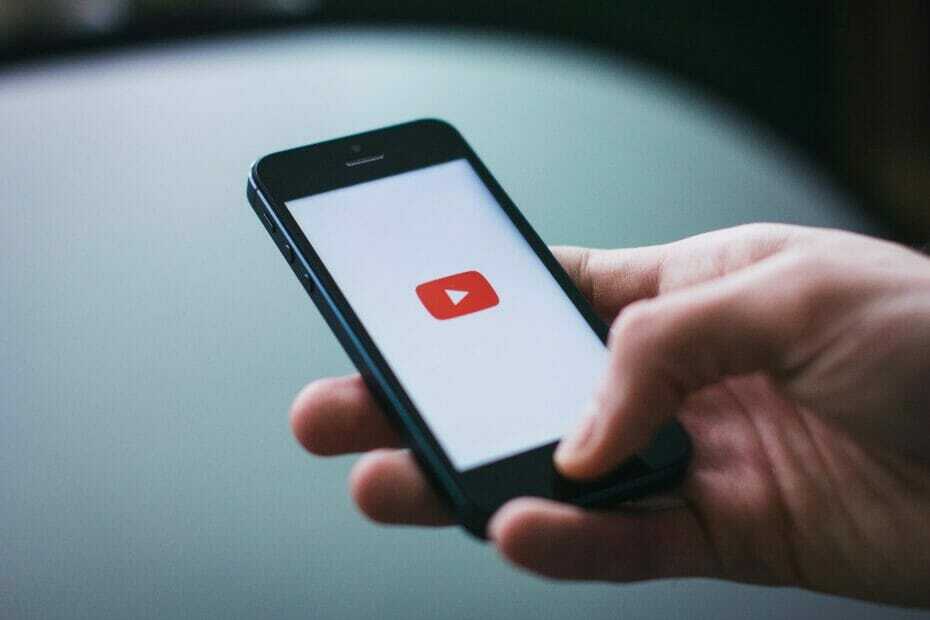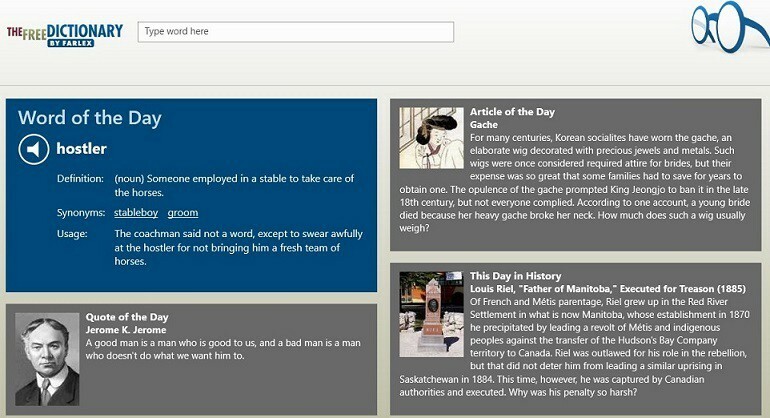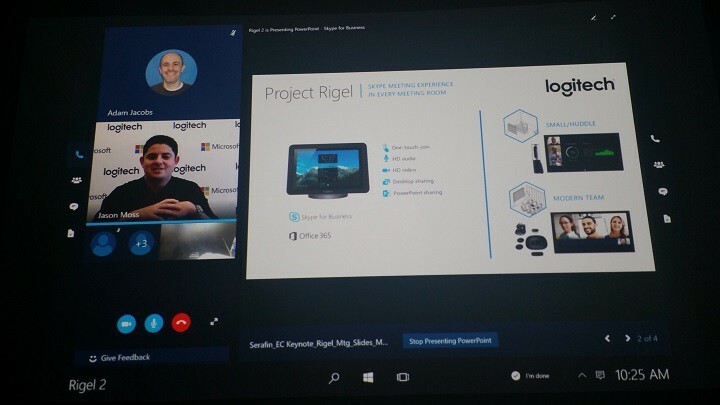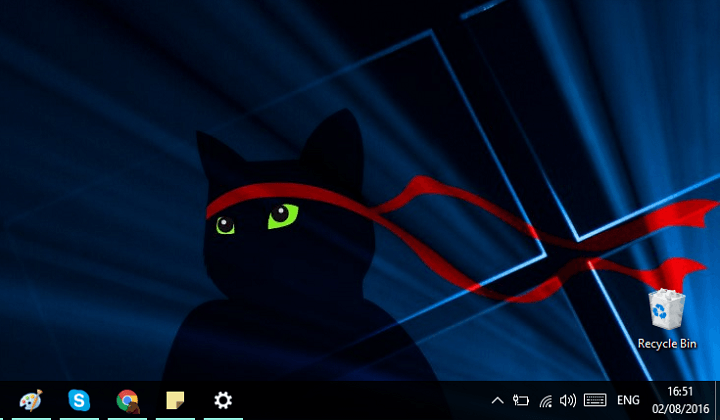
Bu yazılım, sürücülerinizi çalışır durumda tutar, böylece sizi yaygın bilgisayar hatalarından ve donanım arızalarından korur. Tüm sürücülerinizi şimdi 3 kolay adımda kontrol edin:
- DriverFix'i indirin (doğrulanmış indirme dosyası).
- Tıklayın Taramayı Başlat tüm sorunlu sürücüleri bulmak için.
- Tıklayın Sürücüleri güncelle yeni sürümleri almak ve sistem arızalarını önlemek için.
- DriverFix tarafından indirildi 0 okuyucular bu ay
Windows 10 Yıldönümü Güncellemesi burada ve birçok sistem iyileştirmesi ve kullanıcı arayüzü değişikliği getirdi. Güncelleme ayrıca birçok özelleştirme seçeneği de getirdi, böylece sistemin hemen hemen her öğesini temelde açıp kapatabilirsiniz.
Bu yazıda, size nasıl kapatılacağını göstereceğiz Eylem Merkezi ve Windows Mürekkep Oluşturma çalışma alanı. Ancak, tüm bildirimleriniz için bir merkez olduğu için Eylem Merkezi'ni neden görev çubuğundan kaldırmak istediğinizden emin değiliz, ancak kendi nedenleriniz olduğuna inanıyoruz. Belki yeni tasarımı beğenmediniz, belki işlevselliğin daha iyi olması gerektiğini düşünüyorsunuz, bu size kalmış.
Aynı şey Windows Inking çalışma alanı için de geçerlidir; kalemleri desteklemeyen bir dokunmatik ekran cihazınız yoksa, bu özelliğin açık olması gerekmez. Genellikle dokunmatik ekranı olmayan tüm cihazlarda kapatılır, ancak güncellemenin herhangi bir nedenle açması durumunda, şimdi nasıl devre dışı bırakılacağını öğreneceksiniz.
O halde lafı daha fazla uzatmadan Eylem Merkezi ve Windows Inking Workspace'i görev çubuğundan nasıl kaldıracağımızı görelim:
- Windows 10 Ayarlar uygulamasına gidin
- Kişiselleştirme > Görev Çubuğu'na gidin
- Şimdi, Sistem simgelerini aç veya kapat'a tıklayın
- Windows Mürekkep Çalışma Alanını ve Eylem Merkezini bulun ve basitçe kapatın
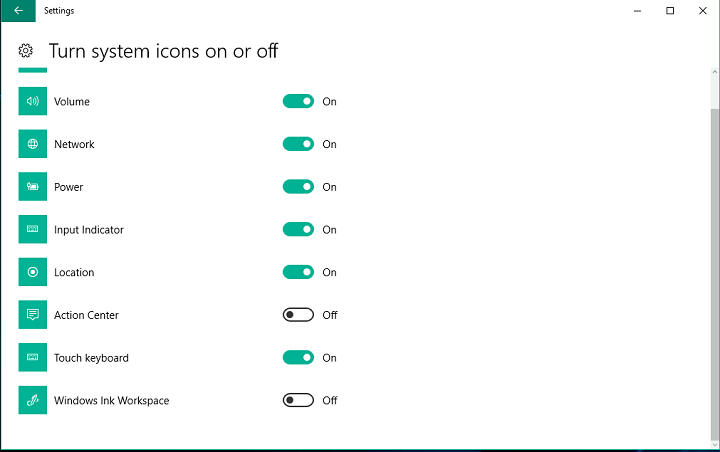
Bunu yaptıktan sonra, görev çubuğunda bu iki simgeyi görmezsiniz. Onları geri getirmek istiyorsanız, işlemi yukarıdan tekrarlayın, ancak mantıklı bir şekilde bu çekme özelliklerini açın.
Herhangi bir sorunuz veya yorumunuz varsa, aşağıda bize bildirin.
KONTROL ETMENİZ GEREKEN İLGİLİ HİKAYELER:
- Düzeltme: Dropbox senkronizasyon simgeleri Windows 10'da gösterilmiyor
- Bilgisayarım Windows 10 Yıldönümü Güncellemesi için hazır mı?
- Düzeltme: Windows 10 simgeleri çok büyük
- Windows 10 Yıldönümü Güncellemesi: Bilinmesi Gereken En Önemli 6 Şey
- Düzeltme: MsMpEng.exe, Windows 10, Windows 7'de yüksek CPU kullanımına neden oluyor